wps如何在一个大表里套入一份小表
更新时间:2024-05-02 17:44:30作者:jiang
在日常工作中,我们经常需要处理大量的数据,为了更好地管理和分析这些数据,wps表格提供了强大的功能。其中一个常见的需求是在一个大表中嵌套一个小表。wps表格如何实现这个功能呢?在本文中我们将介绍如何在wps表格中嵌套一个小表。通过这种方式,我们可以更方便地查看和处理数据,提高工作效率。无论是对于数据分析师还是日常办公人员,这个功能都将大大简化数据处理的流程。接下来我们将详细介绍wps表格中嵌套小表的具体操作步骤。

这种表格称作嵌套表,wps文字提供了多种实现方法,这里介绍可以实现上述排版要求的两种典型方法。
直接插入小表格:
将光标置于需要插入小表的单元格中。
在“插入”选项卡上,单击“表格”。
按住并拖动鼠标,选取表格的行和列,释放鼠标,插入表格。
绘制一个小表格:
在“表格样式”选项卡上,单击“绘制表格”
在需要插入小表的单元格中绘制新表的边框、行和列。
绘制好小表格后,按 Esc 键或单击“绘制表格” ,退出绘制状态。
,退出绘制状态。
以上是关于如何在wps表格中在一个大表中插入一个小表的全部内容,如果您也遇到了相同的情况,可以按照小编的方法来处理。
- 上一篇: 电脑连接网络显示感叹号
- 下一篇: 桌面文件突然都没了
wps如何在一个大表里套入一份小表相关教程
-
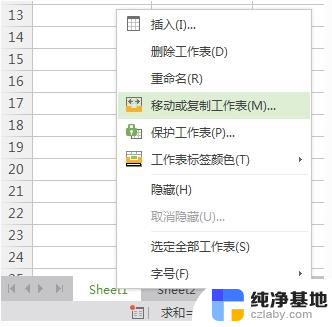 wps怎么将多个表格都统一放在一个表格里
wps怎么将多个表格都统一放在一个表格里2024-03-23
-
 如何在wps表格里的每一页都插入水印
如何在wps表格里的每一页都插入水印2024-01-25
-
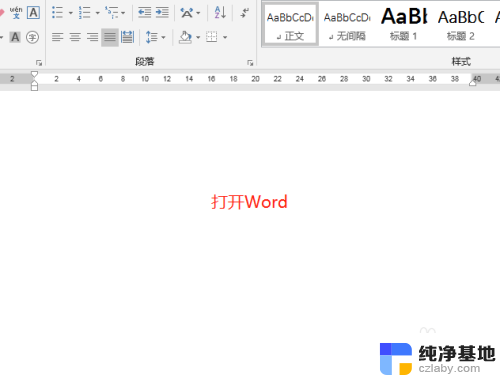 word两个表格如何合并在一起
word两个表格如何合并在一起2024-03-07
-
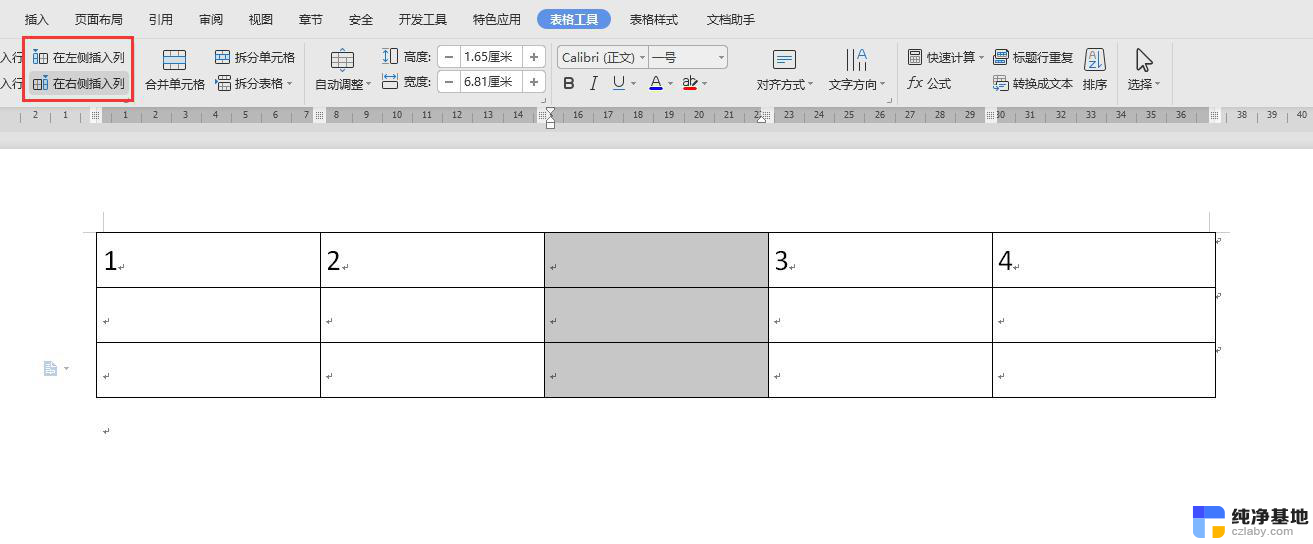 如何在wps表格中间插入一列而使后续表格不发生变形
如何在wps表格中间插入一列而使后续表格不发生变形2024-03-01
电脑教程推荐